Table of contents
浏览保存 (browsetosave.info) 是一个浏览器广告软件程序,当你在网上购物时,会显示优惠券和广告。 程序发布者声称,当你在网上购物时,你可以省钱。 浏览保存被标记为病毒,因为该程序记录你的浏览活动,然后在你的浏览器内显示一个弹出式窗口,上面有相关广告。" 浏览保存 "有时会以其他名称(如Vaudix、Zoomex或Yontoo)隐藏在你的系统中,并且通常被捆绑在其他软件安装程序中*。
请注意。 当你在电脑上安装软件时,你必须始终注意。
你必须通过以下步骤尽快从你的电脑中删除 "浏览保存 "应用程序。

如何从你的电脑中删除 "BrowseToSave "应用程序。
第1步:从你的控制面板卸载 "BrowseToSave "安装的应用程序。
1. 要做到这一点,请到 开始 > 控制面板 .
{Windows 8: 右击 关于 左下角 并选择 控制面板 }
{Windows XP: 开始 > 设置 > 控制面板 . }
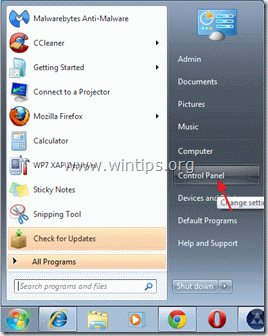
2. 双击打开" 添加或删除程序 ",如果你有Windows XP或
“ 程序和功能 "如果你有Windows 8、7或Vista)。

3. 在程序列表中,找到并 删除/卸载这些应用程序。
a. BrowseToSave (通过BrowseToSave)
b. Vaudix , 兹事体大 或 Yontoo 如果他们存在 .
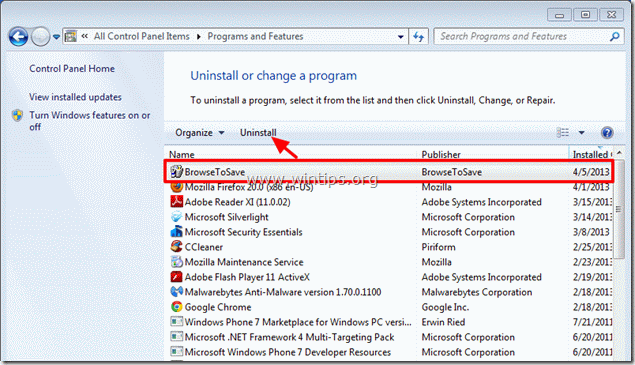
4. 通常情况下,在你删除 "BrowseToSave "应用程序后,你的互联网浏览器应该是干净的。 为了确保没有 "BrowseToSave "存在于你的浏览器中,继续下一步。
第2步:从你的互联网浏览器应用程序中删除 "BrowseToSave "扩展程序(插件)。
Internet Explorer, Google Chrome, Mozilla Firefox
Internet Explorer
如何从Internet Explorer中删除 "BrowseToSave "扩展并恢复浏览器设置。
1.打开Internet Explorer 然后打开" 互联网选项 ”.
要做到这一点,请从IE的文件菜单中选择" 工具 " > " 互联网选项 ”.
通知*。 在最新版本的IE中,按" 装备 "图标  在右上方。
在右上方。
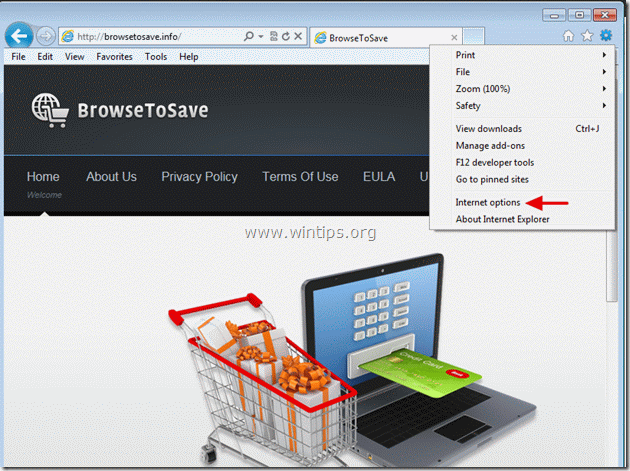
2. 点击" 高级 "标签。

3. 选择" 复位 ”.

4. 勾选(启用)" 删除个人设置 "框,并选择 "重置"。

5. 复位动作完成后,按" 关闭 ",然后选择" OK "来退出Internet Explorer选项。

6.重新启动Internet Explorer 并着手进行 第3步 .
谷歌浏览器
如何从Chrome中删除 "BrowseToSave "扩展程序。
1. 打开谷歌浏览器,进入chrome菜单  并选择" 设置 ".
并选择" 设置 ".
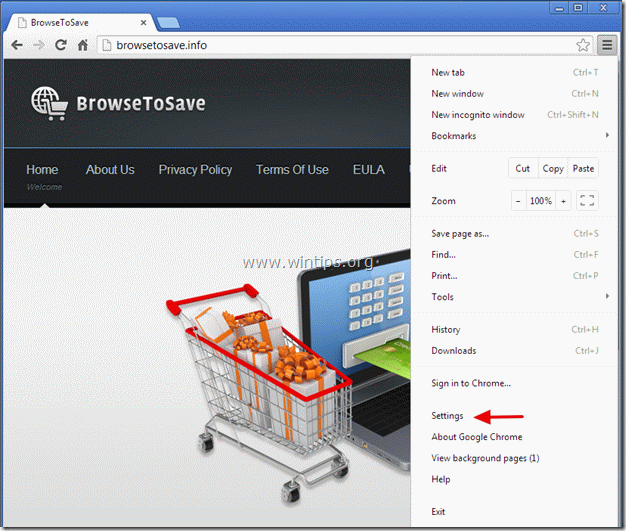
2. 选择" 扩展"。 从左边的窗格中选择。
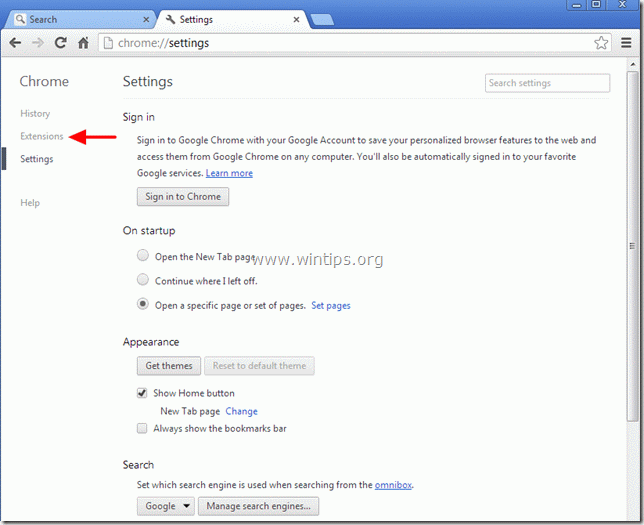
3.删除 的"。 浏览保存 "扩展 按 "回收站 "键 当确认对话框出现时,点击 移除 .
注意*。 同时删除 Vaudix , 兹事体大 或 Yontoo 如果存在扩展,则为扩展 .
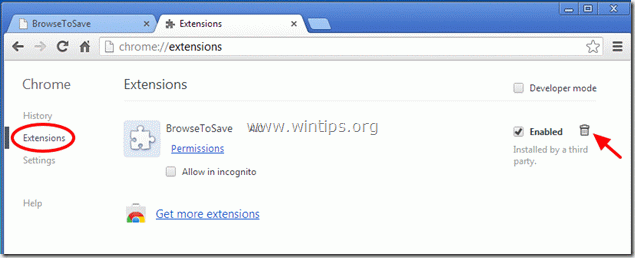
4.重新启动谷歌浏览器 并着手进行 第3步 .
火狐浏览器
如何从Firefox中删除 "BrowseToSave "扩展。
1. 点击" 火狐" 在Firefox窗口左上方的菜单按钮,然后进入 至 “ 附加组件 ”.
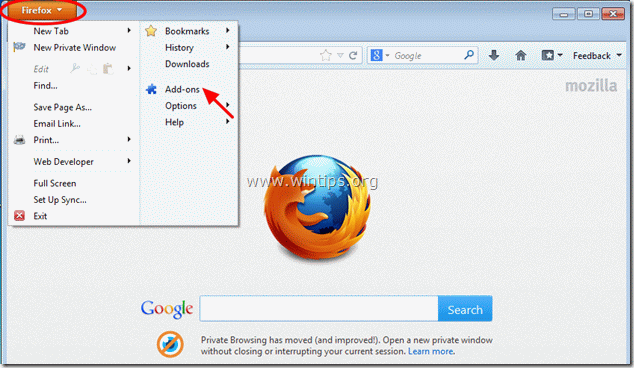
2. 在" 延伸 "选项,点击" 移除 "按钮来删除" 浏览保存 " 扩展*。
注*。 同时删除 Vaudix , 兹事体大 或 Yontoo 如果存在扩展,则为扩展 .
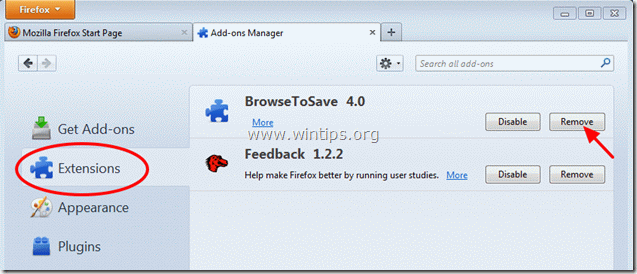
3. 关闭所有火狐浏览器窗口,并 进入下一个步骤。
第3步:使用 "AdwCleaner "清理你的电脑。
1.下载并保存 "AdwCleaner "工具到你的桌面。
(向下滚动直到你找到右边的下载图标)

2.关闭所有打开的程序 和 双击 打开 "AdwCleaner" 从你的桌面上。
3. 新闻" 删除 ”.
4. 新闻" OK ",在 "AdwCleaner - 信息 "窗口,按" OK "再次 重新启动你的电脑 .

5. 当你的电脑重新启动时 关闭 "AdwCleaner "信息(readme)窗口,并进入下一个步骤。
第四步,清理不需要的文件和条目。
使用" CCleaner "程序,并进入 清洁 你的系统从临时 互联网文件 和 无效的注册表项。*
* 如果你不知道如何安装和使用 "CCleaner"。 阅读这些说明 .
第5步:清洁 你的计算机仍然是 恶意的威胁。
下载 和 安装MalwareBytes Antimalware Free 程序来清理你的计算机上残留的恶意威胁。
*如果你不知道如何安装和使用" MalwareBytes反恶意软件 ",请阅读这些说明。
建议。 为了确保你的计算机是干净和安全的。 在Windows "安全模式 "下进行Malwarebytes反恶意软件的全面扫描 .*
*要进入Windows安全模式,请按" F8 当你的电脑启动时,在Windows标志出现之前,按""键。 Windows高级选项菜单 在你的屏幕上出现"",使用你的键盘箭头键移动到 安全模式 选项,然后按 "进入 “.

Andy Davis
A system administrator s blog about Windows






